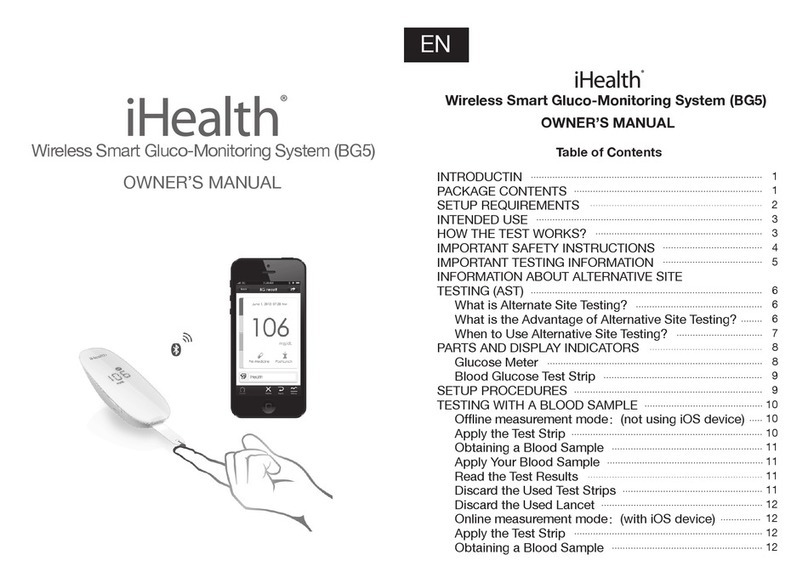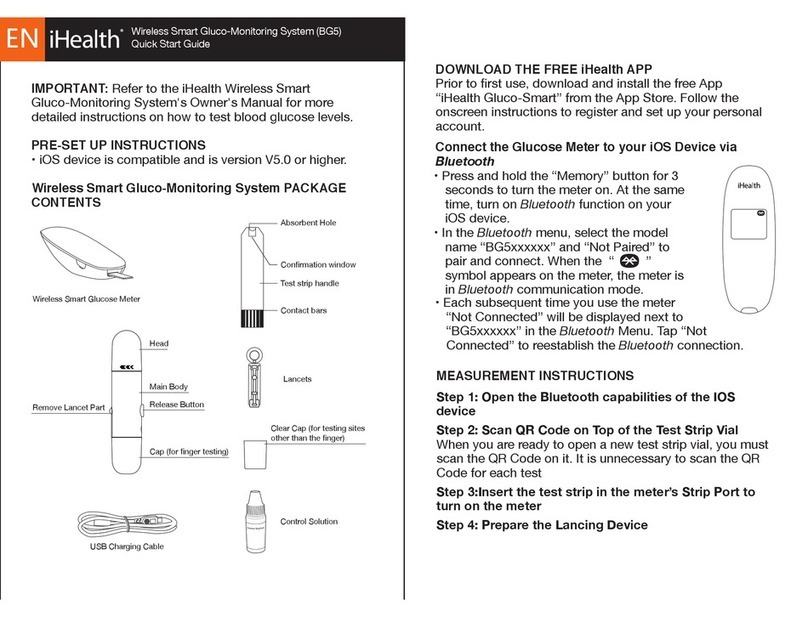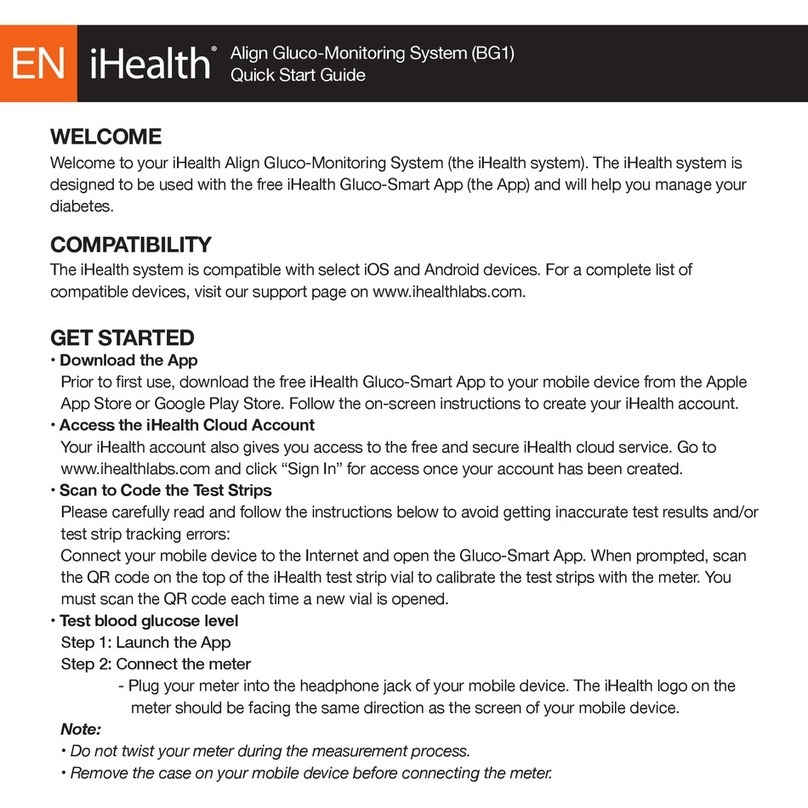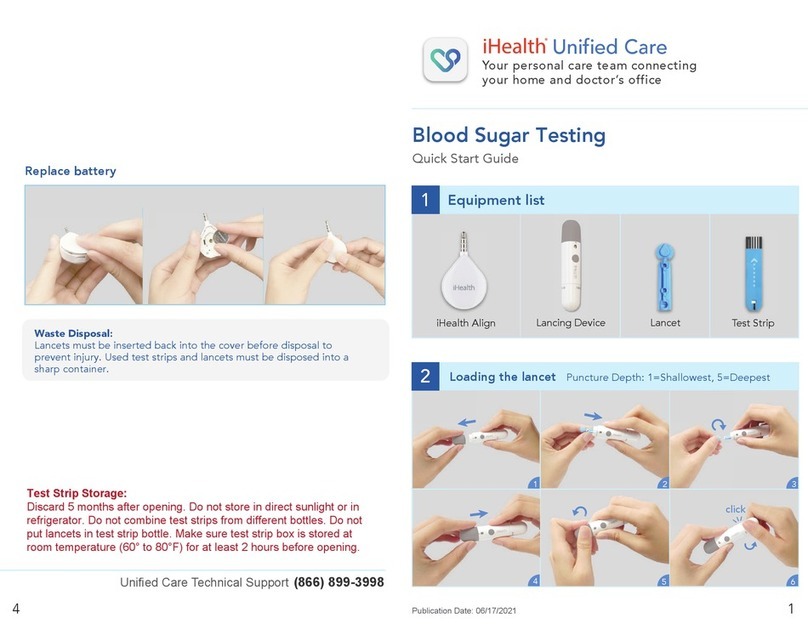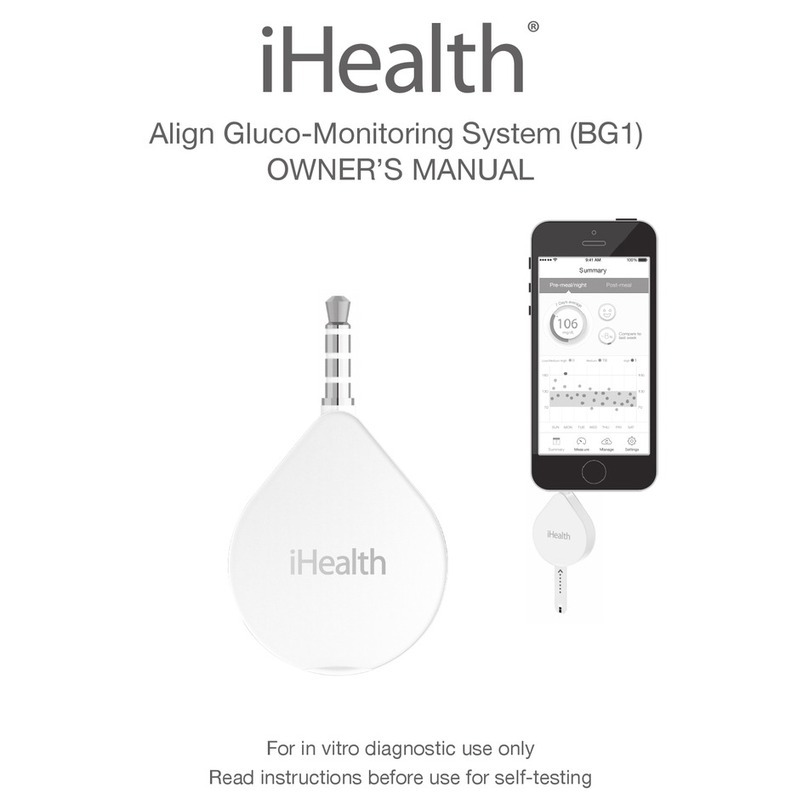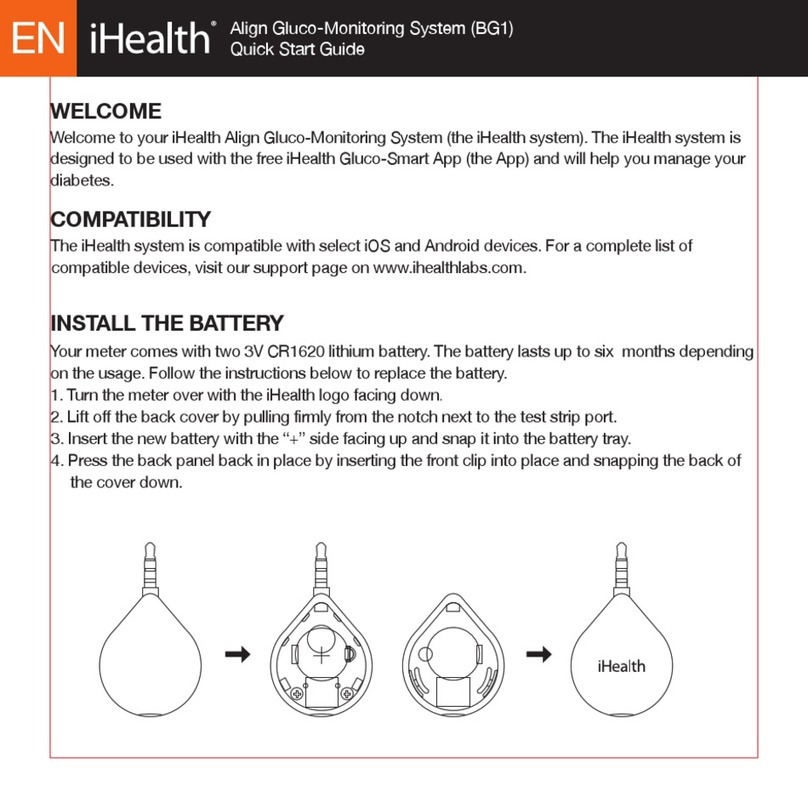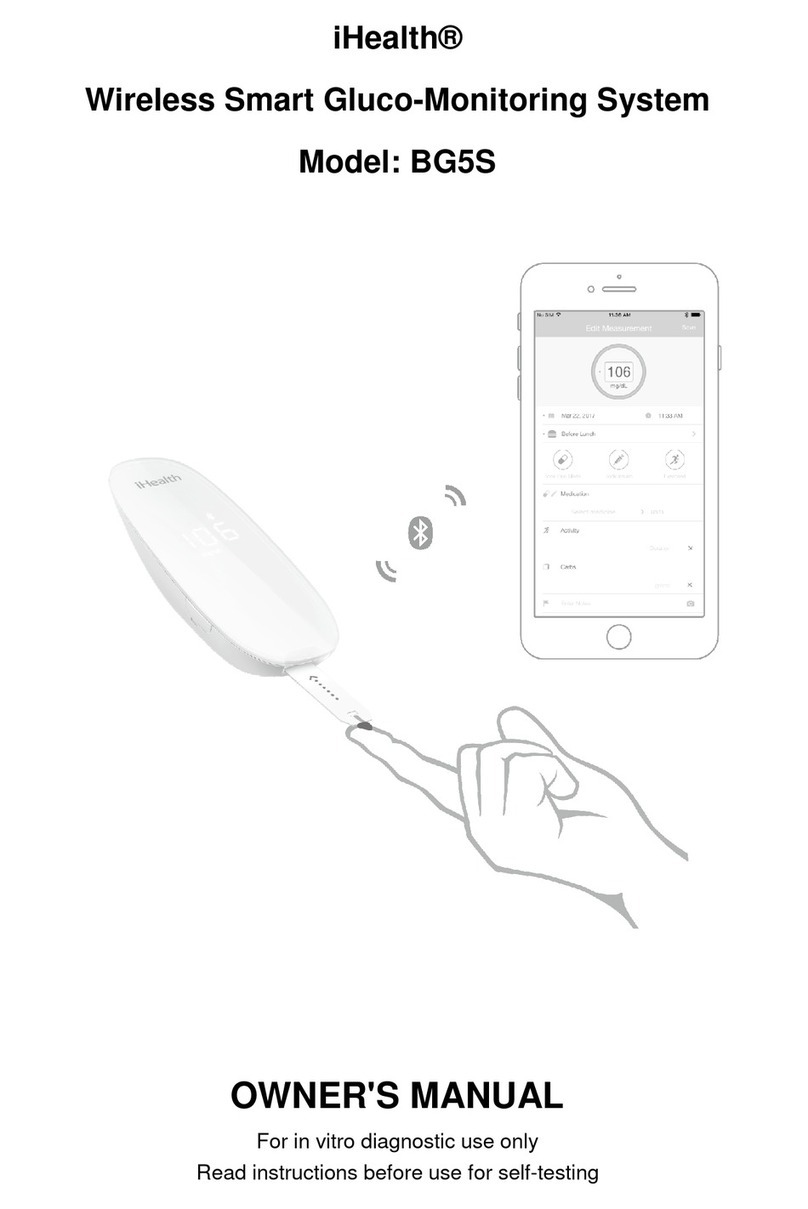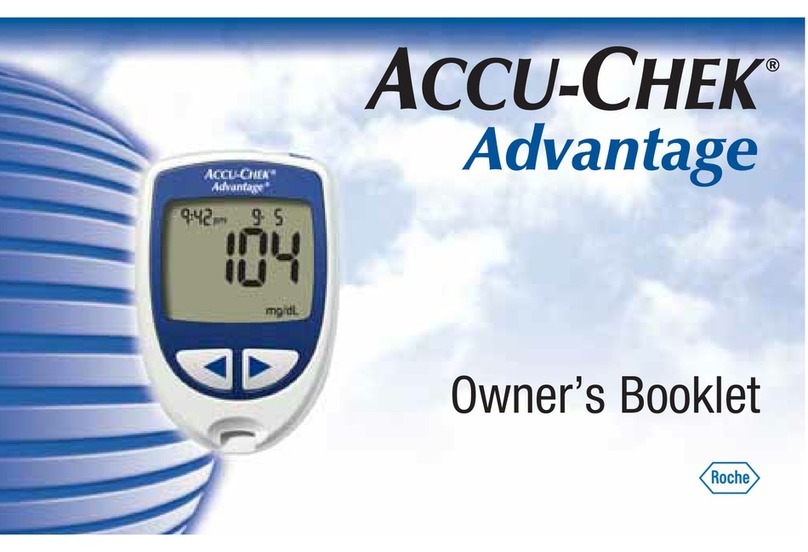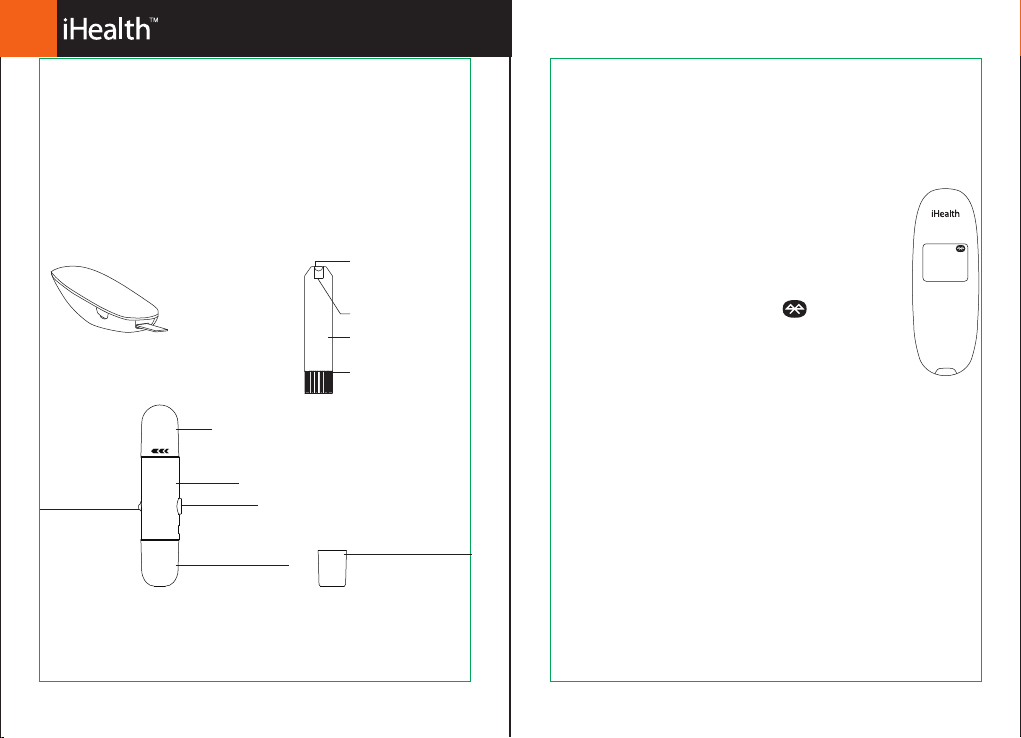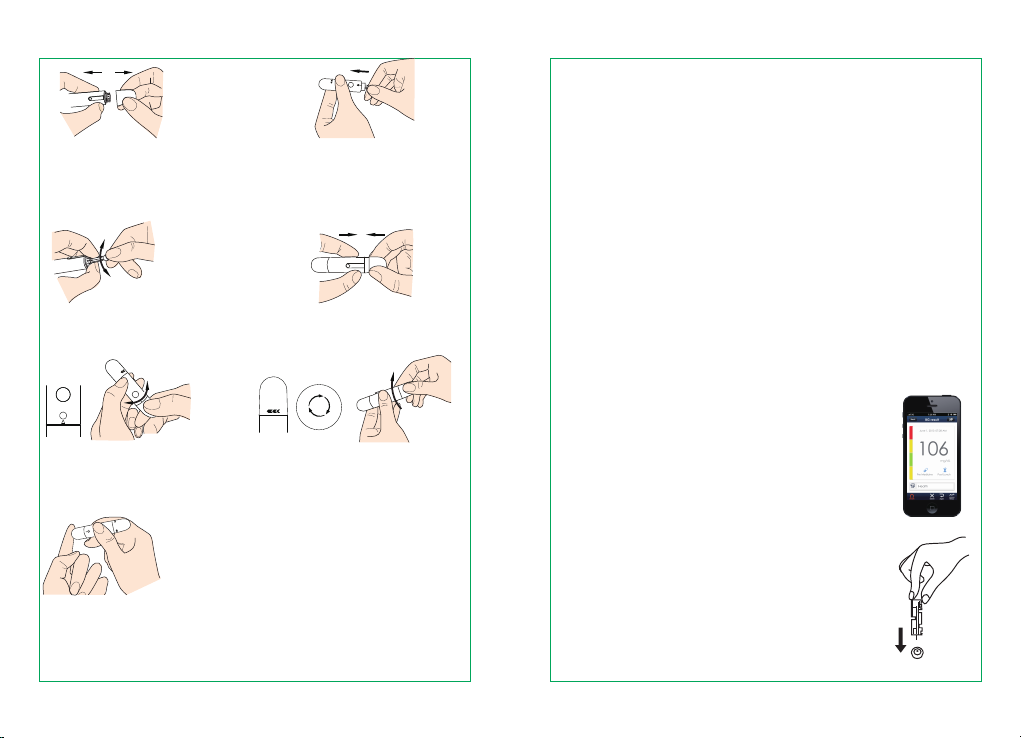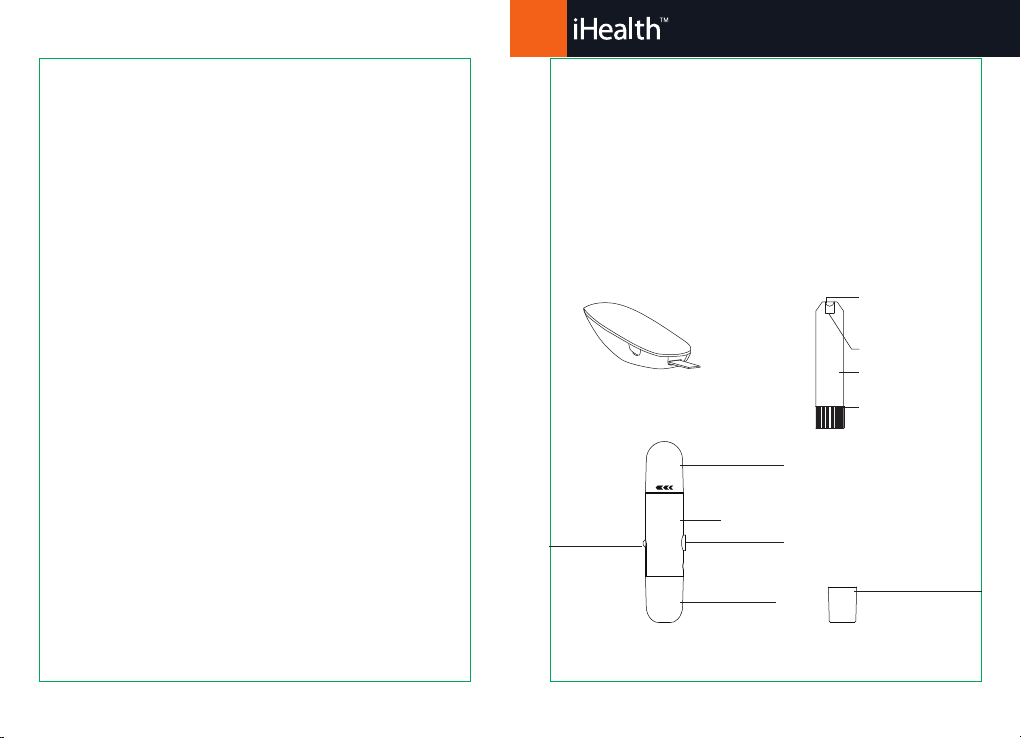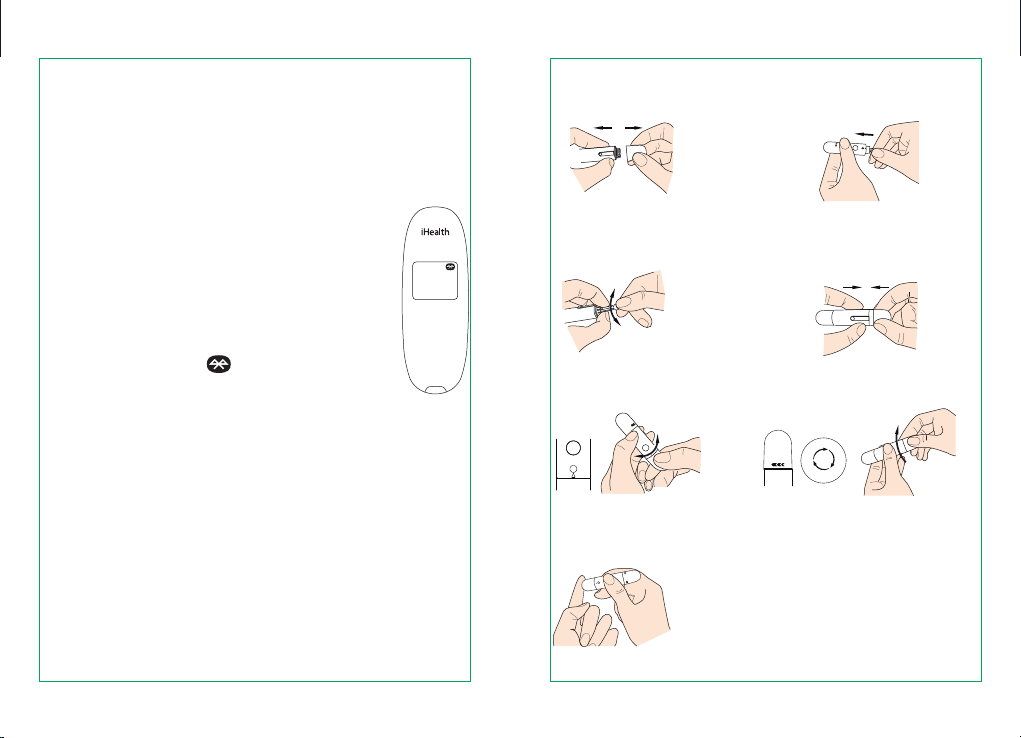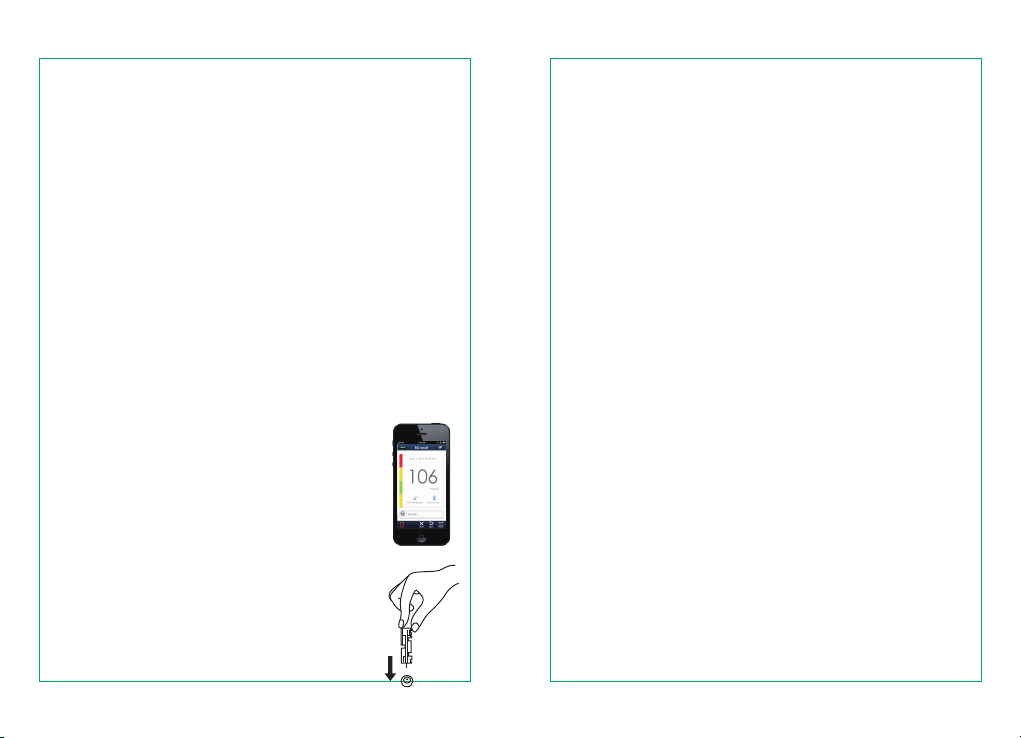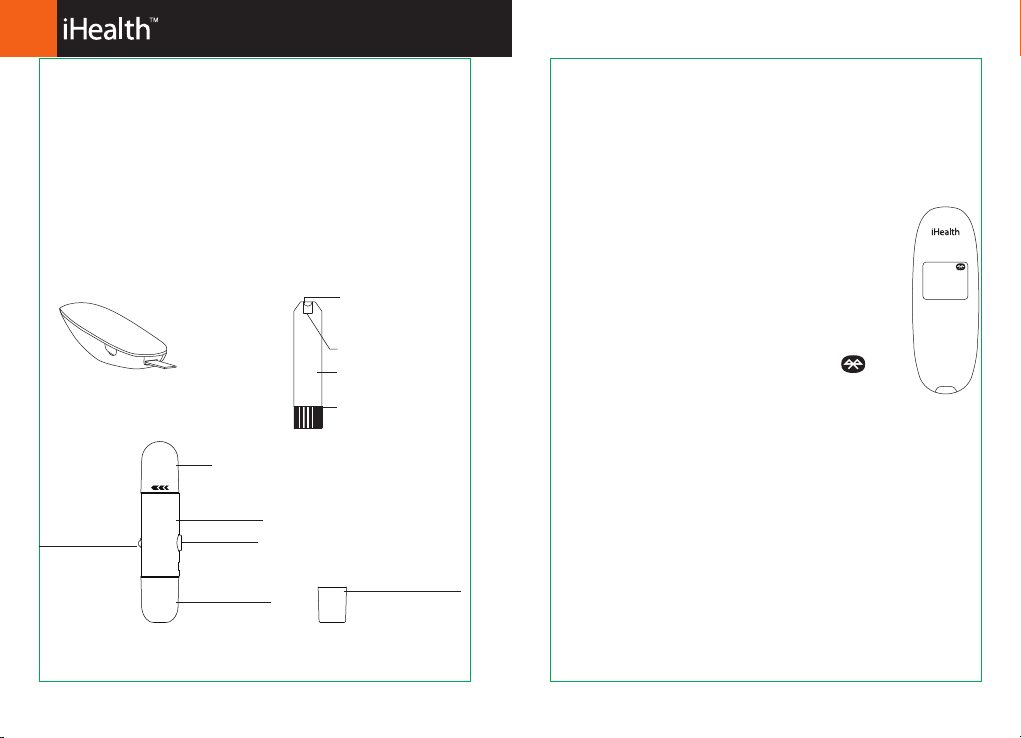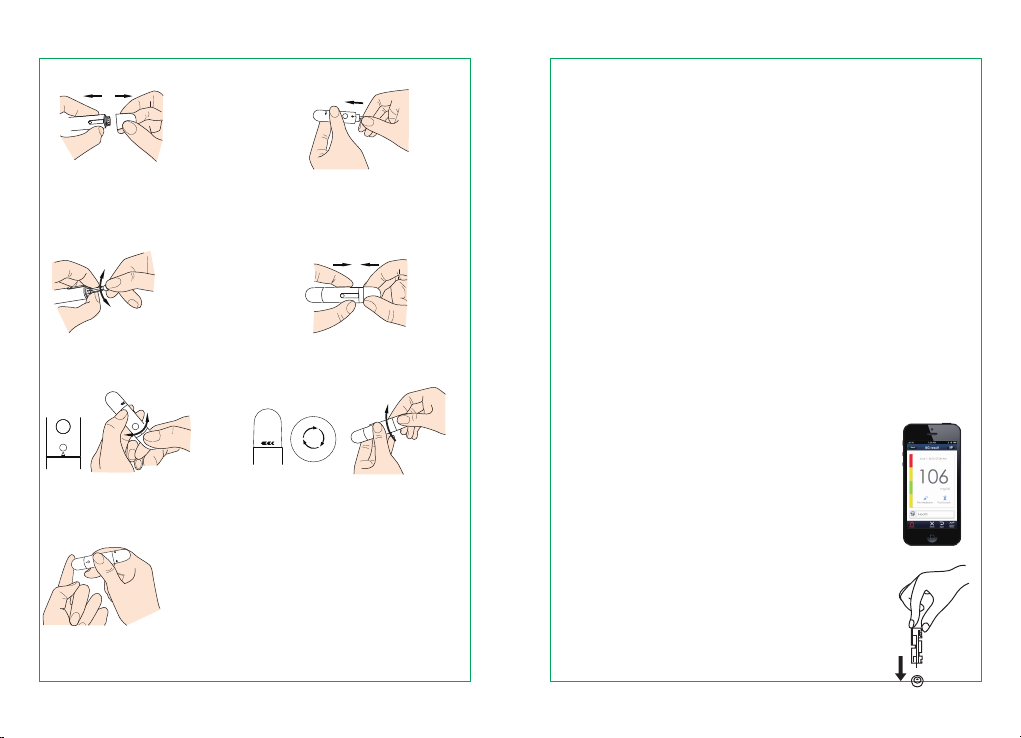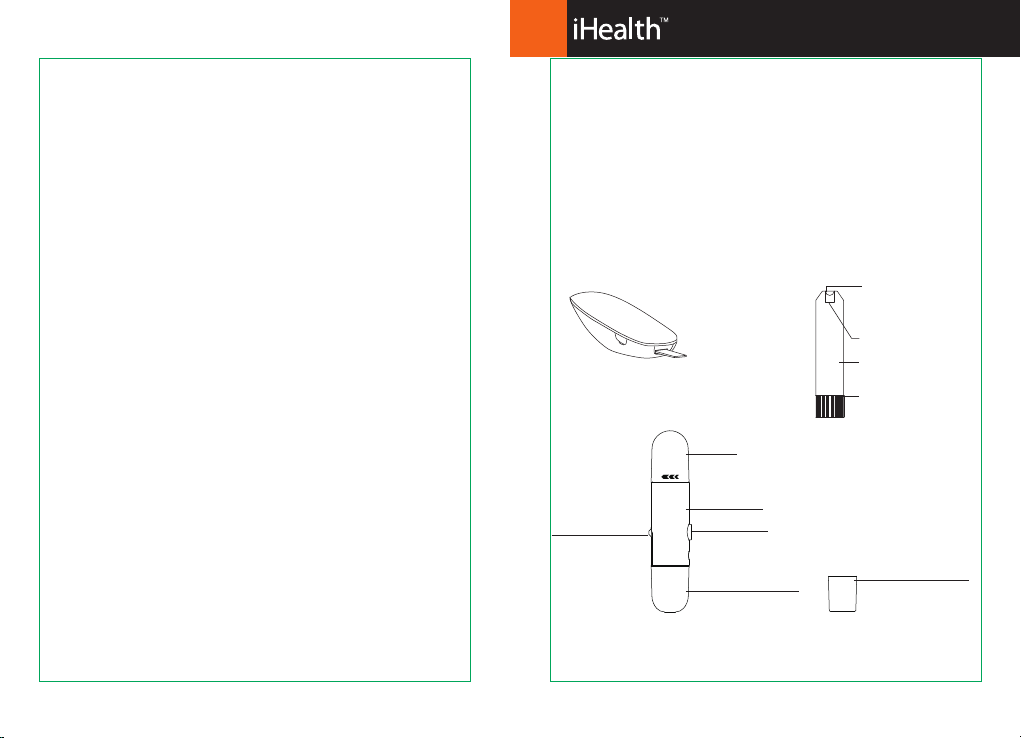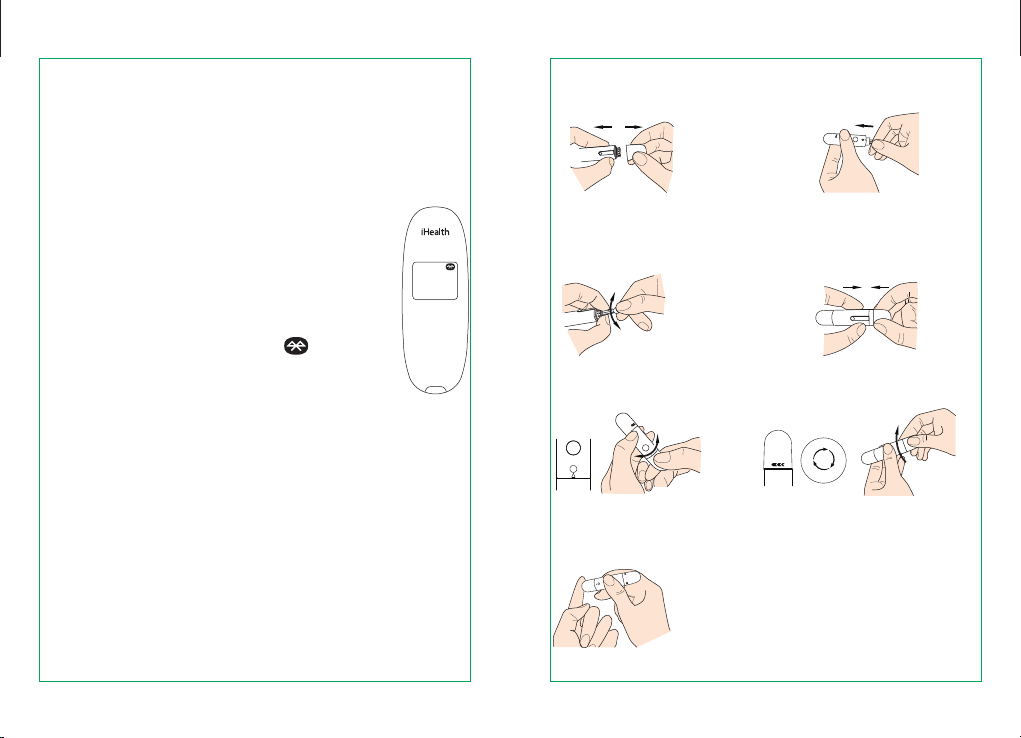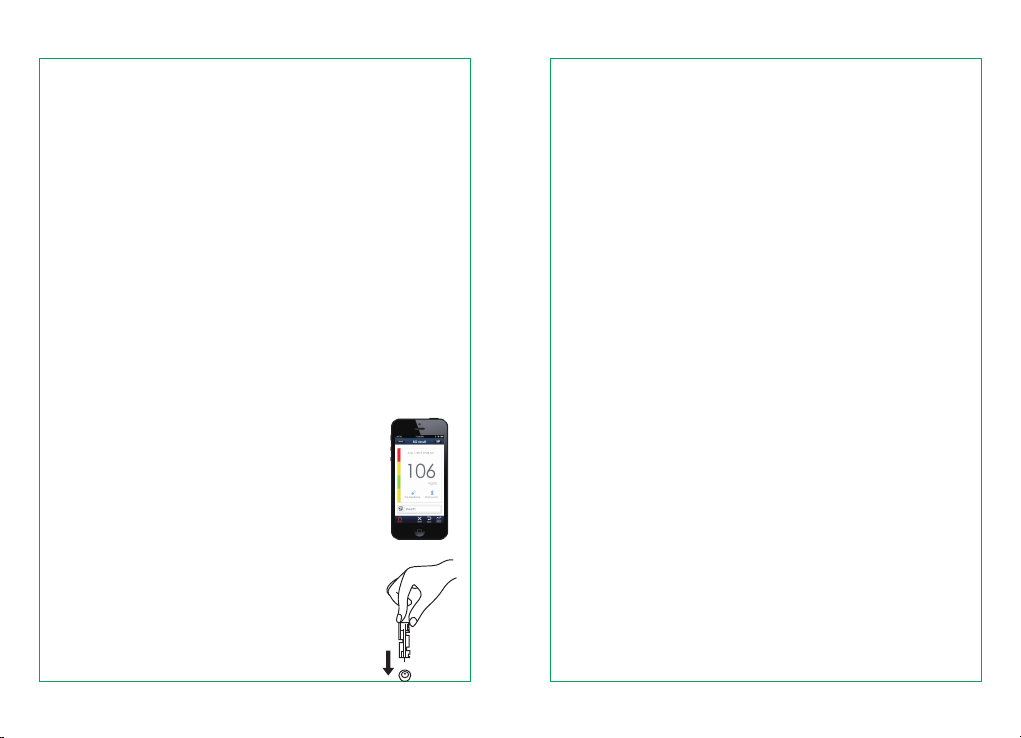Fase 1: attivare le funzioni Bluetooth del dispositivo iOS
Fase 2: scansionare il codice QR posto in cima al
flaconcino delle strisce reattive
Ogni volta che si sta per utilizzare un nuovo flaconcino di
strisce reattive, è necessario scansionarne il codice QR.
Non è necessario eseguire la scansione del codice QR
prima di ogni test
Fase 3: per accendere il glucometro, inserire la striscia
reattiva nell’apposita porta
Fase 5: ottenere il campione di sangue
Premere il dispositivo pungidito contro il sito da pungere.
Premere il pulsante di rilascio per pungere il polpastrello.
Premere delicatamente e/o massaggiare il polpastrello fino
a ottenere una goccia di sangue rotonda di almeno 0,7 µl.
Fase 6: applicare il campione di sangue sulla striscia
reattiva
Applicare il campione di sangue nella finestrella assorbente
della striscia reattiva. Assicurarsi che la finestrella di
conferma sia completamente riempita dal campione
ematico. Per completare il test glicemico, seguire le
istruzioni della App sul display.
Fase 7: allontanare la striscia reattiva dal campione di
sangue
Quando si allontana la striscia reattiva dal campione di
sangue, il dispositivo iOS emette un bip.
Fase 8: lettura dei risultati del test
Il valore glicemico apparirà sullo schermo
del dispositivo iOS dopo circa 5 secondi.
Nota: per effettuare il test su siti alternativi e su soluzioni di
controllo, raccomandiamo la lettura del Manuale di istruzioni
del sistema iHealth Wireless Smart Gluco-Monitoring.
Rimuovere dal glucometro la striscia reattiva
usata servendosi di un pezzetto di carta
velina. Smaltire in modo corretto la striscia
reattiva e la lancetta utilizzate. (Suggerimento:
inserire la punta della lancetta nel dischetto di
protezione e smaltirla in modo appropriato)
Fase 9: smaltire la striscia reattiva e la
lancetta utilizzate
Togliere il cappuccio al
dispositivo pungidito
Inserire saldamente una lancetta
vergine nell’apposito supporto
del dispositivo pungidito
Reinserire il cappuccio del
dispositivo pungidito
Regolare la profondità di
puntura
Pungere il polpastrello
Armare l’impugnatura
Svitare il dischetto di
protezione della lancetta
3
Fase 4: preparare il dispositivo pungidito